Bản cập nhật Oculus VR phiên bản 37 mang đến hỗ trợ Bàn phím Apple, hơn thế nữa
4 phút đọc
Cập nhật vào
Đọc trang tiết lộ của chúng tôi để tìm hiểu cách bạn có thể giúp MSPoweruser duy trì nhóm biên tập Tìm hiểu thêm
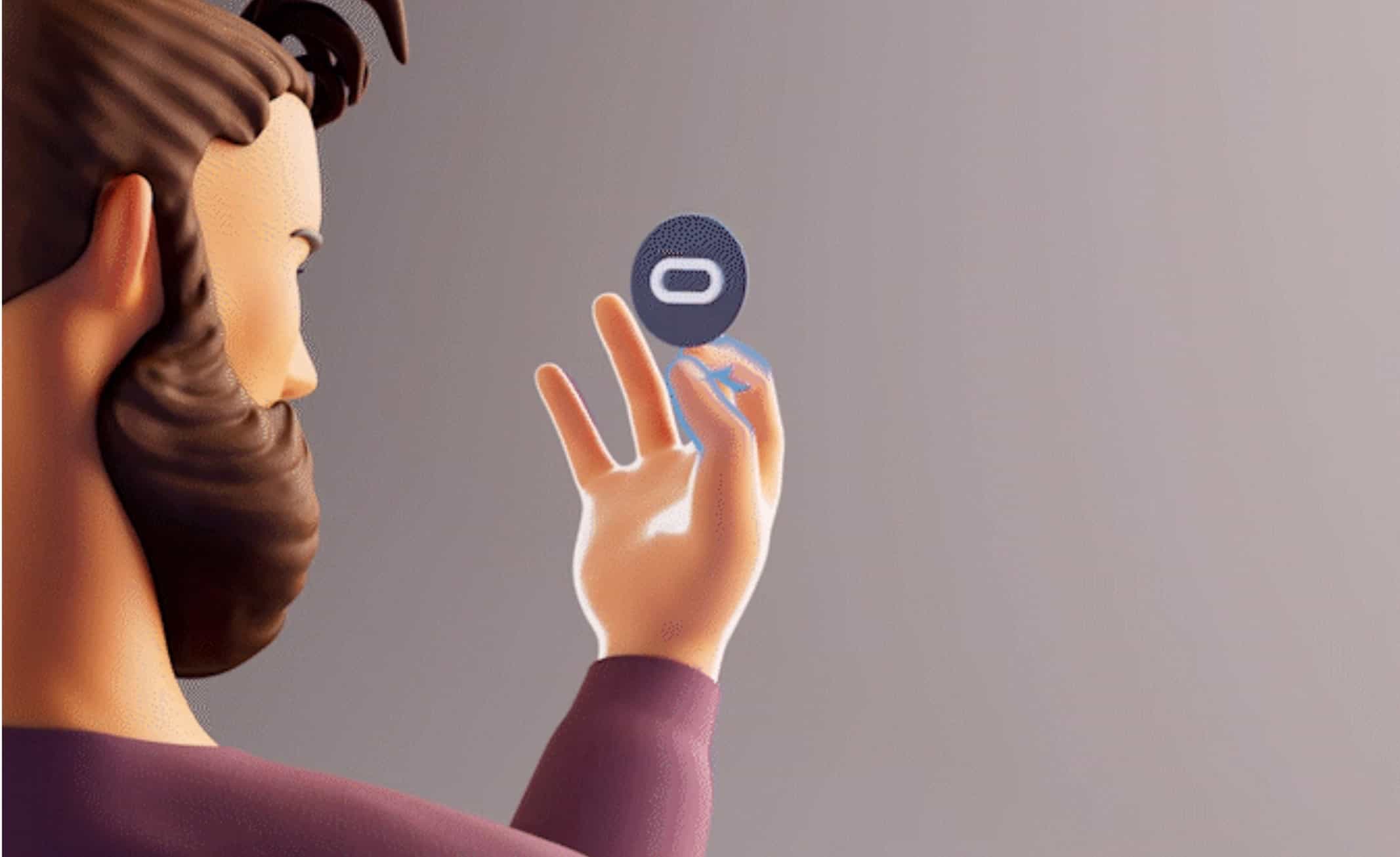
[lwptoc title = ”Oculus 37 changelog” width = ”30%” float = ”right”]
Meta Oculus đã tung ra phiên bản 37 của phần mềm Oculus Quest của họ, mang lại một số cải tiến bao gồm khả năng sử dụng Bàn phím Apple Magic của bạn trong VR, chia sẻ liên kết từ điện thoại đến tai nghe của bạn, cửa sổ Trình duyệt thích ứng hơn, v.v.
Xem bảng thay đổi bên dưới:
Hỗ trợ bàn phím Apple Magic
Phiên bản 37 thêm Bàn phím Magic của Apple vào danh sách các bàn phím được hỗ trợ, nghĩa là khi bạn ghép nối Bàn phím Apple Magic với Quest 2 của mình, bạn sẽ có thể xem bản biểu diễn 3D của cả bàn phím và bàn tay của mình trong môi trường Chính. Điều này giúp những người không phải là tay máy đánh máy vẫn có thể dễ dàng nhập văn bản. K830 của Logitech đã được hỗ trợ.
Bạn có thể ghép nối Bàn phím Apple Magic với tai nghe của mình trong bảng Tính năng thử nghiệm trong Cài đặt. Bạn cũng sẽ cần bật tính năng theo dõi bàn tay (nếu bạn chưa bật), thao tác này có thể được thực hiện trong menu cài đặt Tay và Bộ điều khiển.
Oculus cũng sẽ phát hành SDK bàn phím được theo dõi của họ cho các nhà phát triển như một phần của Nền tảng hiện diện vào tuần tới, vì vậy họ có thể thêm hỗ trợ cho K830 của Logitech và Bàn phím Apple Magic vào các ứng dụng của riêng họ.
Chia sẻ liên kết từ Ứng dụng di động Oculus
Với v37, bất kỳ ai sử dụng thiết bị Android đều có thể chia sẻ liên kết từ điện thoại sang tai nghe một cách liền mạch thông qua Ứng dụng di động Oculus. Để sử dụng tính năng này, chỉ cần đảm bảo rằng tai nghe của bạn đã được bật và Bluetooth được bật trên điện thoại của bạn. Sau đó, mở một trang web trên điện thoại của bạn, nhấp vào Chia sẻ, chọn Ứng dụng Oculus? Mở Ngay bây giờ, chọn tai nghe của bạn và nó sẽ tự động mở trong Trình duyệt khi bạn đeo tai nghe vào.
Nếu bạn đang di chuyển hoặc không có tai nghe bên cạnh, hãy sử dụng tùy chọn Lưu vào VR và bạn sẽ có thể tìm thấy liên kết trong phần Đã lưu của trang Khám phá sau này.
Oculus sẽ bổ sung hỗ trợ iOS trong tương lai gần.
Sắp xếp các cửa sổ đang mở của bạn
Oculus đang làm sạch cách hoạt động của các tấm nền 2D trong không gian Nhà của bạn.
Có một không gian làm việc rộng lớn vô hạn làm cho việc tổ chức trở nên quan trọng hơn. Với v37, Oculus đang triển khai những gì họ gọi là chế độ Máy tính bảng và Máy tính để bàn. Chế độ máy tính bảng hiển thị các bảng 2D của bạn trong một cửa sổ cận cảnh. Sử dụng nó để tập trung vào một nhiệm vụ duy nhất hoặc khi bạn không muốn che khuất tầm nhìn của mình. Trong khi đó, chế độ máy tính để bàn hoạt động giống như các bảng 2D mà bạn có thể quen dùng — lớn hơn, xa hơn, có thể thay đổi vị trí và thích hợp cho đa nhiệm (nếu bạn bật Đa nhiệm trong phần Tính năng thử nghiệm của bảng Cài đặt).
Trong phiên bản 37, tất cả các bảng 2D của bạn bao gồm Cửa hàng, Thư viện, Trình duyệt, v.v. sẽ mở ở chế độ bạn đã chọn, cho dù Máy tính bảng hay Máy tính để bàn. Oculus hy vọng thay đổi này mang lại sự nhất quán hơn cho giao diện Nhiệm vụ và giúp dễ dàng điều hướng giữa các ứng dụng hoặc chuyển từ nhiệm vụ này sang nhiệm vụ khác.
Bạn có thể chuyển đổi giữa hai chế độ này bất kỳ lúc nào. Chỉ cần lấy Thanh hiển thị (đường nhỏ màu xám đó) bên dưới bất kỳ cửa sổ ứng dụng bảng điều khiển 2D nào. Từ đó, bạn sẽ có thể kéo nó lên vào chế độ Máy tính để bàn hoặc quay trở lại chế độ Máy tính bảng. Oculus cũng đang làm cho các tab Trình duyệt thông minh hơn một chút như một phần của bản cập nhật này. Khi bạn di chuyển giữa chế độ Máy tính để bàn và Máy tính bảng, các tab Trình duyệt của bạn giờ đây sẽ hợp nhất thành một cửa sổ duy nhất để giúp giữ cho không gian làm việc của bạn gọn gàng và có tổ chức.
Các cử chỉ theo dõi bằng tay
Đôi khi bộ điều khiển VR tốt nhất hoàn toàn không có bộ điều khiển nhưng “không có bộ điều khiển” không có nghĩa là “không có bộ điều khiển”.
Đối với v37, Oculus đang giới thiệu cử chỉ theo dõi bằng tay để nhanh chóng thực hiện các thao tác phổ biến trong Menu Thao tác nhanh. Giữ lòng bàn tay của bạn, sau đó thực hiện chuyển động véo và bạn sẽ có thể mở menu lối tắt giúp chụp ảnh màn hình, kích hoạt lệnh thoại và hơn thế nữa dễ dàng hơn.
Trang Explorer được cập nhật
Cuối cùng nhưng không kém phần quan trọng, Oculus đang cập nhật trang Khám phá mở ra khi bạn bật Nhiệm vụ. Khám phá được coi là điểm khởi đầu của bạn, một trung tâm nơi bạn có thể khám phá những gì có thể và những gì đang xảy ra trong VR.
Tất nhiên, Khám phá sẽ hiển thị các đề xuất cho trò chơi, ứng dụng và phương tiện mới — nhưng bạn cũng có thể xem bạn bè của mình đang làm gì và theo dõi mọi thứ bạn đã lưu từ điện thoại của mình. Phần Thể dục và Năng suất mới có thể chỉ cho bạn cách sử dụng Nhiệm vụ cho cả công việc lẫn tập luyện.
Bạn sẽ thấy trang Khám phá mới khi bật chế độ hậu cập nhật tai nghe, nhưng nếu bạn muốn quay lại trang đó, chỉ cần tìm biểu tượng la bàn màu xanh lam trong thanh điều hướng.
Oculus sẽ phát hành dần dần bản cập nhật phần mềm của mình để đảm bảo không có sự cố không lường trước được, vì vậy người dùng có thể phải đợi một vài ngày để thông báo cập nhật đến.













